
Come recuperare la cronologia di YouTube cancellata con semplici passaggi nel 2024

Le nostre attività online lasciano una scia di dati che può essere sia conveniente che rivelatrice. YouTube, essendo una delle piattaforme più popolari per lo streaming e la condivisione di video, tiene traccia della cronologia delle visualizzazioni e delle ricerche per migliorare l'esperienza dell'utente. Tuttavia, cosa succede quando la cronologia viene eliminata accidentalmente, lasciandoti a cercare di recuperarla? Non temere, poiché ti guideremo attraverso come recuperare la cronologia di YouTube cancellata.
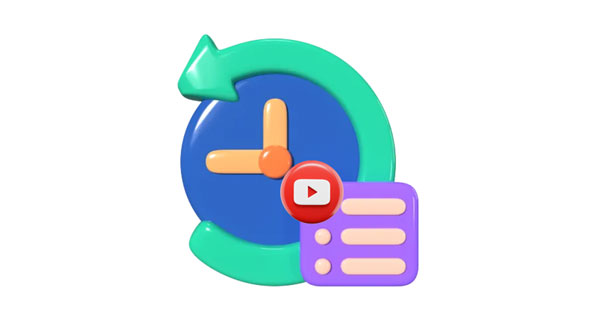
Prima di intraprendere il viaggio per recuperare la cronologia di YouTube cancellata, è essenziale capire dove si trova questo archivio digitale. Pertanto, dovresti sapere come trovare la cronologia di YouTube:
In ogni caso, tieni presente che non puoi visualizzare la cronologia che guardi senza accedere con il tuo account. I dati non saranno registrati sul tuo account. Inoltre, la cronologia delle visualizzazioni non è la cronologia delle ricerche. YouTube non registrerà i tuoi dati di ricerca.
Leggi anche: Come puoi scaricare video di YouTube senza filigrana? In realtà, puoi utilizzare questi strumenti.
Il tuo account Google è un potente strumento che si intreccia con vari servizi Google, incluso YouTube. Se elimini accidentalmente la cronologia di YouTube, puoi riporre le speranze nel tuo account Google. Visualizzerà la cronologia delle visualizzazioni anche se viene rimossa dal tuo account YouTube.
Passo 1: Accedi con il tuo account Google sul browser Chrome.
Passo 2: Visita "Le mie attività di Google" e vedrai direttamente le tue attività online.
Passo 3: Per controllare solo la cronologia di YouTube, scegli "Cronologia di YouTube" > "Gestisci cronologia". Ora vedrai tutta la cronologia di YouTube sul tuo account. A proposito, puoi fare clic sull'icona "Calendario" per passare alla data in cui individuare rapidamente la cronologia di YouTube.
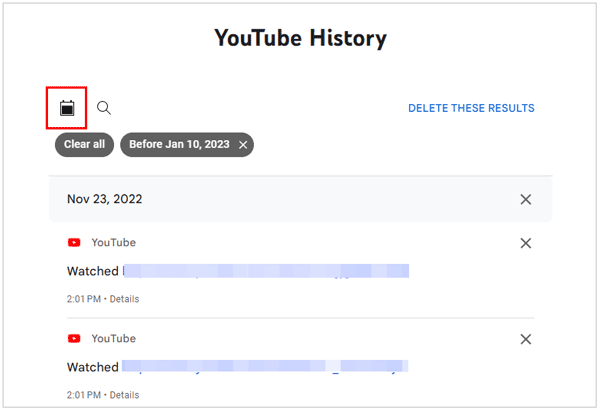
Per saperne di più: Recupera i video di YouTube cancellati con 5 soluzioni sicure e utili
Sapevi che il tuo browser web potrebbe essere la chiave per ripristinare la cronologia di YouTube eliminata? Se non riesci a recuperare la cronologia eliminata di YouTube dal tuo account Google, puoi controllare la cronologia nel tuo browser. In generale, Chrome di solito salva un record delle pagine web che hai visitato negli ultimi 90 giorni. Questa è l'impostazione predefinita del tuo browser, ma puoi modificarla se lo desideri.
Passo 1: Apri il browser sul tuo dispositivo e fai clic sull'icona "Menu" in alto a destra.
Passo 2: Scegli "Cronologia" e puoi vedere tutta la tua cronologia di navigazione.
Passo 3: Digita "YouTube" nello spazio vuoto "Cronologia delle ricerche" per ottenere la cronologia di YouTube. Quindi controlla se ci sono i dati storici di cui hai bisogno.
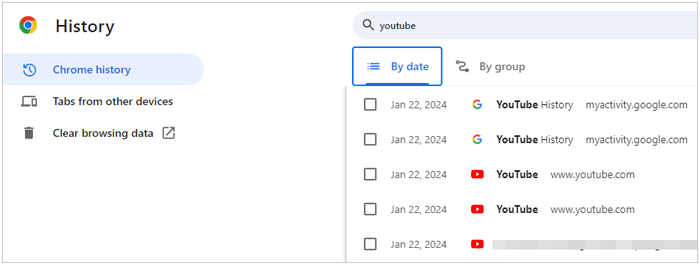
Vedi anche: Trasferisci rapidamente i video di YouTube su Android telefono/tablet
A volte, la prevenzione è la migliore cura. Scopri come scaricare in modo proattivo la cronologia di YouTube dal tuo browser, creando un backup che può essere un vero toccasana in caso di eliminazioni accidentali.
Passo 1: Esegui il browser Chrome sul tuo computer e cerca "Esporta cronologia di Chrome".
Passo 2: Fai clic su "Aggiungi a Chrome". Quindi fai clic sul pezzo del puzzle in alto a destra di Chrome e scegli "Esporta cronologia di Chrome".
Passo 3: Seleziona la fascia oraria desiderata e il formato del file. Quindi la cronologia verrà salvata come file sul tuo computer. Puoi aprire il file per individuare e ripristinare la cronologia di YouTube.
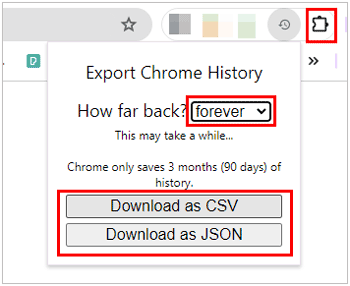
Forse ti piace: Scarica i video privati di YouTube: navigazione nella privacy e nelle autorizzazioni
D1: Perché la mia cronologia visualizzazioni di YouTube non viene visualizzata?
Assicurati di aver effettuato l'accesso all'account YouTube corretto. Se la cronologia delle visualizzazioni continua a non essere visualizzata, controlla di aver disabilitato la funzione della cronologia delle visualizzazioni nelle impostazioni del tuo account.
D2: Posso mettere in pausa la cronologia delle visualizzazioni di YouTube?
Sì, puoi mettere in pausa la cronologia visualizzazioni accedendo alle impostazioni del tuo account YouTube. Ciò impedirà a YouTube di registrare le tue future attività di visualizzazione fino a quando non sceglierai di riprenderle.
D3: Come posso cancellare la cronologia delle visualizzazioni di YouTube?
Per cancellare la cronologia delle visualizzazioni di YouTube, vai alla home page di YouTube, fai clic sulle tre linee orizzontali, seleziona "Cronologia", quindi fai clic su "Cancella tutta la cronologia delle visualizzazioni".
D4: La cancellazione della cronologia delle visualizzazioni influisce sui consigli personalizzati?
Sì, la cancellazione della cronologia visualizzazioni ripristinerà la comprensione delle tue preferenze da parte di YouTube, influenzando i consigli personalizzati. Tuttavia, non influirà sui consigli in base ad altri fattori come gli abbonamenti e i video di tendenza.
Come bonus, estenderemo la nostra esperienza oltre YouTube e approfondiremo il regno dei dispositivi Android. Puoi recuperare i tuoi video cancellati dalla memoria interna del tuo Android anche senza alcun backup con l'aiuto di Coolmuster Lab.Fone for Android. Inoltre, questo software può recuperare più tipi di file da Android, inclusi contatti eliminati, foto, SMS, ecc. Inoltre, puoi usarlo per recuperare video cancellati e altri file multimediali da una scheda SD Android. Tuttavia, come la maggior parte dei programmi di ripristino, non è in grado di recuperare i file che sono stati sovrascritti. Pertanto, smetti di utilizzare il tuo dispositivo Android e disattiva il Bluetooth, la rete e qualsiasi app quando scopri che qualcosa di importante è stato rimosso dal tuo dispositivo.
01Scarica e installa lo strumento di ripristino sul tuo computer, avvialo e scegli "Android Recovery".
02Collega il tuo telefono Android al computer con un cavo dati e abilita il debug USB. Quindi seleziona l'opzione "Video" e fai clic su "Avanti".

03Scegli una modalità per scansionare i video eliminati. La "Scansione profonda" può trovare più file eliminati ma richiede più tempo. Quindi ti chiederà di eseguire il root del telefono per ottenere una scansione completa. Puoi toccare "Continua" per saltarlo.

04Seleziona i video che desideri recuperare e fai clic sull'icona "Recupera" in basso per salvarli sul tuo computer. Una volta terminato, puoi spostare i video sul tuo telefono Android trascinando e rilasciando.

Armato delle conoscenze di questa nuova guida, ora sei attrezzato per recuperare facilmente la cronologia di YouTube cancellata. Che tu stia sfruttando il tuo Account Google, esplorando la cronologia del browser o adottando misure proattive per scaricare i tuoi dati, il potere di recuperare la tua impronta digitale è nelle tue mani. Ma se la tua cronologia di YouTube è importante, esegui il backup regolarmente e ridurrai il rischio di perdita di dati.
Articoli Correlati:
[Guida facile] Scarica i video di YouTube sul rullino fotografico dell'iPhone
Scarica i video di YouTube su Windows: Rivelati 9 metodi collaudati
Trasferisci senza problemi file video di grandi dimensioni da iPhone a PC
Come recuperare i video TikTok cancellati su iPhone/Android/PC
Guida completa: recupera i video WhatsApp cancellati da Android o iPhone





